192.1681 1 vstup do routeru
Ovládací panel směrovače je potřebný, abyste mohli nakonfigurovat připojení k Internetu, změnit jméno a heslo přístupového bodu, zkontrolovat provozuschopnost Internetu atd. Většina směrovačů je šitá pod jednou adresou 192.168.1.1 nebo 192.168.0.1. Ale nemůžete vždy zadat tuto adresu do prohlížeče a získat přístup k osobní kabině směrovače. Někdy existují problémy, které tomu brání.
Co dělat pro vstup do ovládacího panelu prostřednictvím http://192.168.1.1
Nejdůležitějším aspektem je, že váš směrovač musí podporovat aktivní hotspot Wi-Fi. Toto zařízení musí provést i v případě, že se nepřipojí k Internetu. Pokud tomu tak není, zkuste odpojit směrovač od napájení, počkejte 20-30 sekund. a znovu jej připojte k síti.
Někdy také pomáhá úplný reset nastavení - pro tento účel je na směrovači přiřazeno speciální tlačítko, které je často označováno jako "restart" nebo "reset". Někdy místo konvexního tlačítka je k dispozici úzký otvor, kde je třeba vložit jehlu nebo zápalku a držet tlačítko po dobu 30 sekund. dokud nejsou nastavení úplně resetována. V takovém případě se jméno spojení (192.168.1.1) a heslo vrátí do továrního nastavení (admin admin) - musí být uvedeno na routeru.
Poté, co počítač rozpozná přístupový bod Wi-Fi, připojte se a přejděte do prohlížeče. Do pole Adresa zadejte. Pokud se nic nestane, vyzkoušejte adresu 192.168.0.1. Na stránce, která se otevře, je třeba zadat přihlašovací jméno a heslo správce.
Upozorňujeme, že údaje o autorizaci vašeho přístupového bodu nejsou pro administrační panel relevantní. Pokud jste to nezměnili sami, můžete zadat svůj osobní účet pomocí uživatelského jména a hesla "admin". Někdy výrobce nastavuje další standardní nastavení - vyhledejte informace o routeru nebo jeho dokumentaci.
Směrovač funguje, ale nevstupuje do mého osobního rozvaděče 192.168.1.1
Pokud se setkáte s touto situací, ujistěte se, že používáte správnou adresu ovládacího panelu. Na většině směrovačů se jedná o http://192.168.1.1, ale u některých modelů (D-Link, Tenda atd.) Se používá 192.168.0.1. Zkuste propojit směrovač s vestavěným otvorem pro napájecí kabel. V takovém případě se musí počítač samostatně připojit k Internetu, který je konfigurován na směrovači.
Pokud to nefunguje, zkontrolujte nastavení IP a DNS v centru sítí a sdílení (v systémech Windows 7 a 10). Chcete-li to provést, klepněte pravým tlačítkem myši na ikonu připojení k Internetu a klikněte na tlačítko LMB (levé tlačítko myši) pod příslušným názvem. Otevře se ovládací panel, klikněte na tlačítko PCM (pravé tlačítko myši) na název připojení naproti typu přístupu a v kontextové nabídce vyberte možnost Vlastnosti IPv4.
Zde je třeba zkontrolovat položky, které způsobují automatickou detekci DNS a IP adres. Statické údaje by měly být zadány pouze v případě, že je předem určen vaším ISP.
V takovém případě musíte zadat ty identifikátory a registrační údaje předplatitele, které jste dostali při registraci smlouvy. Pokud jste je neobdrželi nebo jste ztratili potřebné informace, zavolejte technickou podporu poskytovatele a zjistěte IP / DNS.
Co je 192.168.0.1
? To je Adresa IPt.j. adresu modemu nebo routeru D-Link v místní síti. Drtivá většina výrobců síťových zařízení (ASUS, ZyXEL, Netgear, Trendnet, LinkSys) na výchozí zařízení je ah-pee a prakticky jedinou společností D-Link používá 192.168.0.1. Je pravda, že existují i jiné výjimky. Jedná se o čínské routery Tenda, které tuto adresu používají, ale stále ještě nestačí. Můžete také přidat některá zařízení z TP-Link (například některé verze TL-WR740N, TL-WR741ND a TL-WR841N). Nezapomeňte na proprietární směrovače Wi-Fi od známého ruského poskytovatele Dom.ru. Ale toto je již "pokles v oceánu". Samozřejmě je to jejich právo jako producent, ale bylo by lepší, aby vše bylo v souladu s normou. Takže konec konců je vhodnější pro všechny - jak pro výrobce, tak pro spotřebitele.
Tak už dost této diskuse, pojďme se blíže podívat zde je toto: chcete jít do nastavení modemu nebo směrovače (ať je to například - Dlink DIR-300), zadejte do adresního řádku adresy webového prohlížeče http://192.168.0.1, a jako odpověď získáte "stránka není k dispozici." Co dělat ?!
Krok 1. Zkontrolujte, zda je směrovač k dispozici na adrese 192.168.0.1
Chcete-li to provést, musíte přístroj "ping". Spusťte testovací příkaz: ping 192.168.0.1. Jak to udělat? Stiskněte tlačítko<<Start \u003e\u003ea vyberte položku<<Run \u003e\u003e. Pokud máte Windows 8 nebo 8.1, stačí stisknout kombinaci kláves vyhrát + r.

V otevřeném okně zadejte příkaz:
ping 192.168.0.1
Hledíme výsledek.
Pokud vidíme toto:
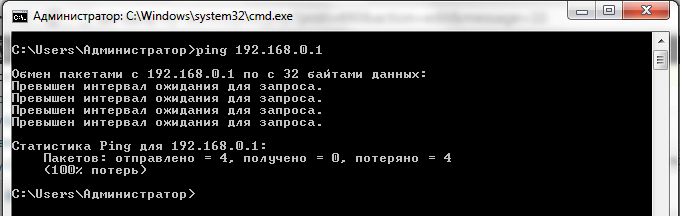
Pak se pojedeme Krok 2.
Poznámka: Pokud máte modem nebo směrovač s několika porty LAN - pokuste se zapojit kabel do každého z nich a spustit ping.
Pokud směrovač perfektně a bez ztrát ztratí:

Poté přejděte ke kroku 3.
Krok 2. Zkontrolujte nastavení sítě.
Pro systém Windows XP: Ovládací panely -\u003e Síťová připojení.
Pro Windows 7, Windows 8 a Windows 10: Otevřít Ovládací panel.
Najděte sekci<<Сеть и Интернет>>:
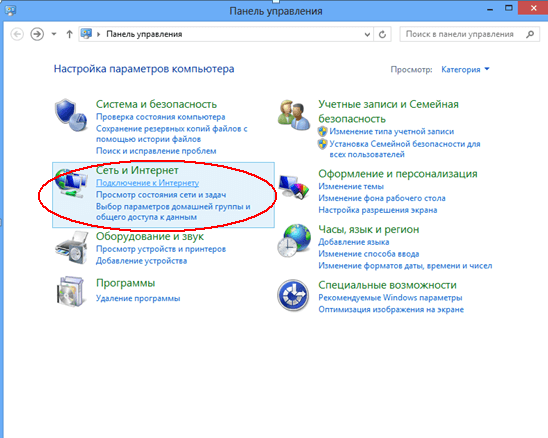
A klikněte na ni. Pak klikněte na odkaz<<Центр управления сетями и общим доступом>>:

V nabídce vpravo vyberte položku << Změna nastavení adaptéru \u003e\u003e:
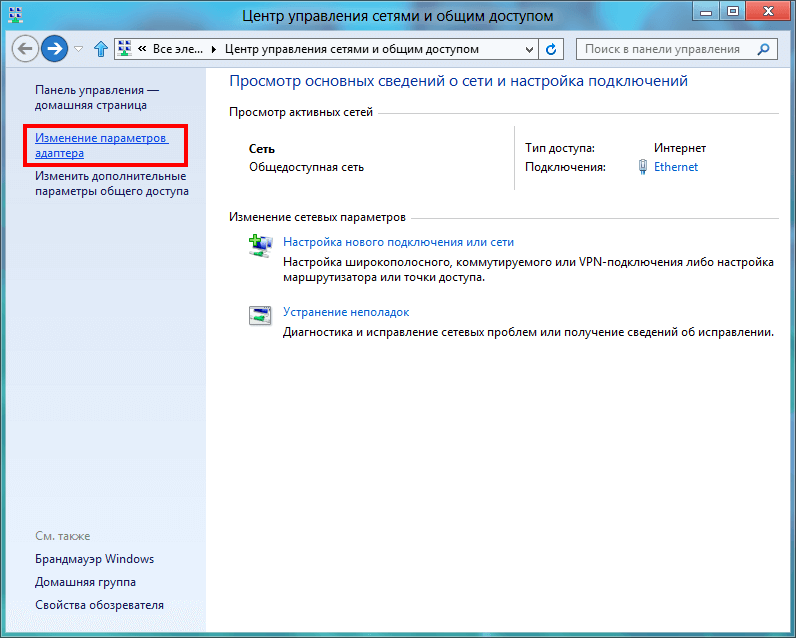
Najdeme<<Подключение по локальной сети>\u003e a kliknutím na něj pravým tlačítkem myši.
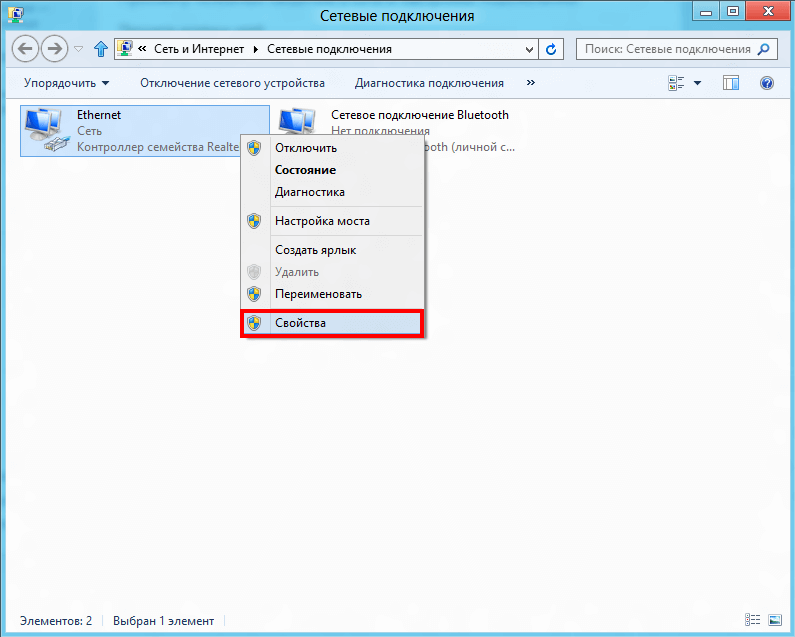
V nabídce vyberte položku<<Свойства>>. Otevře se okno "Vlastnosti připojení k místní síti". Podívejte se na seznam komponent:
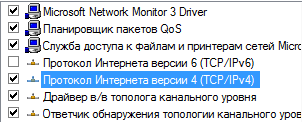
Dvakrát klikněte na odstavec<<Протокол Интернета TCP/IP версии 4>\u003e (v systému Windows XP - protokol TCP / IP). Otevře se toto okno:
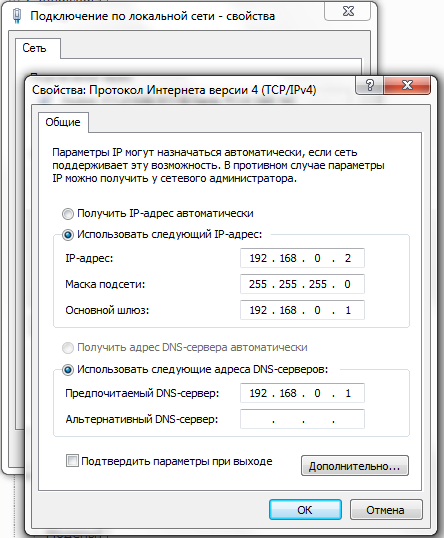
přihlaste se do adresáře 192.168.0.1 admin / admin.
Zapište IP adresu přesně tak, jak je uvedeno na obrázku - 192.168.0.2 a brány 192.168.0.1 . Proč se ručně ptáte, a jestli naumožňuje router povolit službu DHCP? Záměrně přidělíme IP adresu staticky odstraňte všechny problémy s protokolem DHCP.
Pokusíme se přihlásit k 192.168.0.1. Pokud teď nefunguje, obracíme se Krok 3.
Krok 3. Kontrola bezpečnostního systému.
Velmi často dochází k situacím, kdy se modem nebo směrovač v místní síti stává nepřístupným z důvodu nesprávného nastavení brány firewall. Chcete-li tuto možnost zkontrolovat, vypněte celý zabezpečovací systém. V případě standardní brány firewall systému Windows (nebo, jak se také nazývá Windows Firewall), přejděte na ovládací panel systému, vyberte oddíl Brána firewall systému Windows plně deaktivujte jej, jednoduše kliknutím na hodnotu<<Выключить>\u003e (Pro systémy Windows 7 a Windows 8 přejděte na položku<<Включение и отключение Брандмауэра Windows>>).
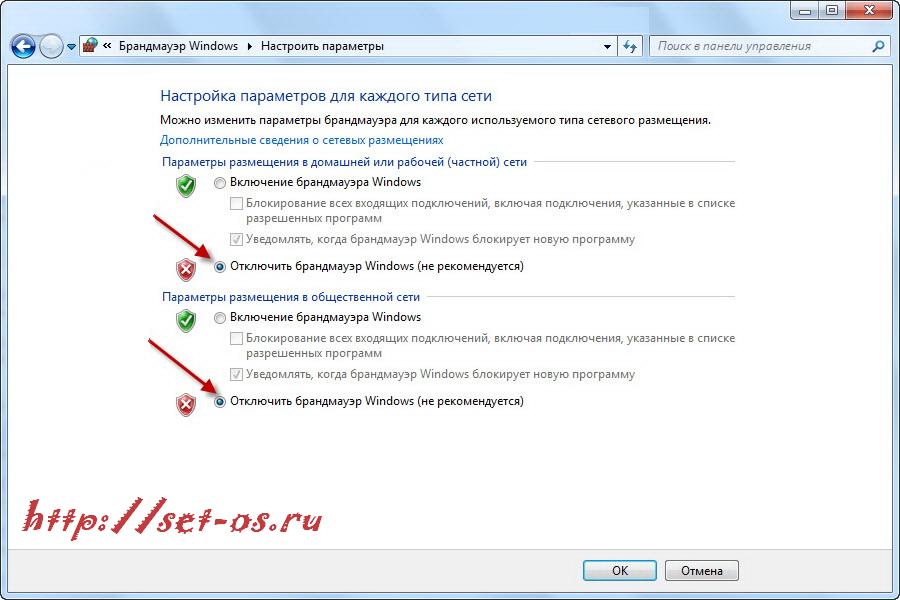
Přihlaste se k 192.168.0.1 admin / admin.
Pokud máte nainstalované jiné bezpečnostní systémy od výrobců třetích stran - Kaspersky, Nod32, DrWeb, Avast atd. - musí být také zcela zakázány. V tomto případě je velmi žádoucí, aby se úplně zastaví službu, která by měla být v systémové liště vedle hodin najít ikonu antivirového programu a klikněte pravým tlačítkem myši pro zobrazení menu:
![]()
Vyberte položku<<Приостановить защиту>\u003e. Pokud existuje požadavek - kolik chcete zakázat podle času, zvolíme volbu "Před restartováním":

Snažíme se přejít na router D-Link prostřednictvím http://192.168.0.1 admin / admin. Pokud vstup do DIR-300, použitý pro příklad, nefunguje - pokračujeme odvážně ke kroku 4.
Krok 4: Ověřte webový prohlížeč.
Nejprve zkontrolujte vlastnosti Průzkumníka Windows - znovu se vraťte do části Windows Management Console -\u003e<<Сеть и Интернет>>:

Najdeme odkaz<<Свойства обозревателя>\u003e a pak - vyberte kartu<<Подключения>\u003e, kde musíte klepnout na tlačítko "Nastavení sítě":
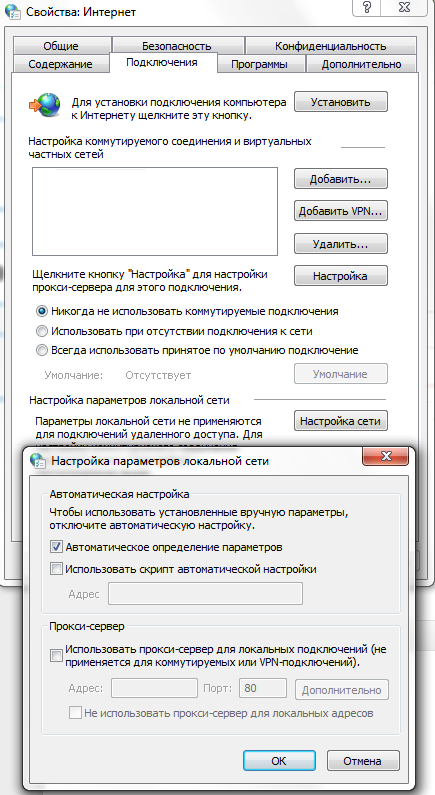
Dávejte pozor na obrázek! Žádné Proxy servery by neměly být je registrován. V opačném případě je webové rozhraní (nebo „Můj účet“, jak se jim líbí to nazvat) router nebo modem není k dispozici, a budete neustále chybová zpráva „Stránka není k dispozici.“
Je třeba také poznamenat, že webový prohlížeč, stejně jako jiné programy, nemusí někdy fungovat správně. Proto pro testování musíte nainstalovat ještě jeden prohlížeč - Firefox, Opera, Chrome - a pokusit se implementovat vstup do http://192.168.0.1 od něj.
Pokud výše uvedené metody vám nepomohou, pak 2 možnosti jsou možné:
1 - Na routeru byla změněna adresa IP od standardního až po jiný. V tomto případě existuje pouze resetovat tlačítko reset routeru na zadním panelu přístroje a nakonfigurovat jej znovu.
2 - Porucha modemu nebo směrovače D-Link, Tenda nebo TP-Link. V tomto případě sami nic neuděláte (pokud samozřejmě není gugu v elektronických zařízeních a obvodech). Protože existuje pouze jedna cesta - dopravit směrovač do služby. No, nebo do koše. Zde je na vás!
Další zvláštní případKterý je také místo, kde se - to je místo, kde je vstup na 192.168.0.1, je směrovač k dispozici, ale nepřijímá heslo admin / admin.
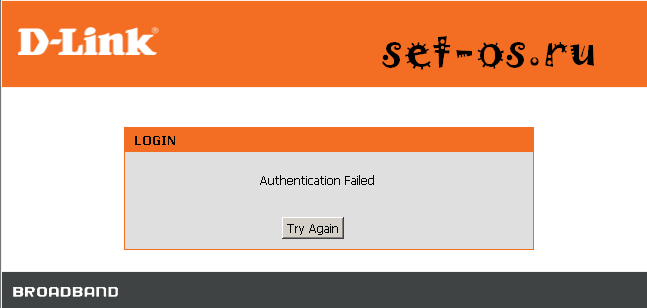
V tomto případě máte 2 výstupy:
1 - resetujte nastavení routeru stisknutím tlačítka Reset.

V tomto případě přihlaste se do adresáře 192.168.0.1 admin / admin by měl být opět k dispozici. Jenom si však pamatujte, že po resetování nastavení bude muset router znovu znovu nakonfigurovat. Proto před obnovením nastavení, ujistěte se, že zavolá na poskytovatele technické podpory, a určit nastavení vašeho modelu modemu nebo směrovači. Jinak vy riziko ponechání bez přístupu k internetu.
2 - Podívejte se na někoho, kdo nejprve nastavit router a ptát se, jak mu dát heslo na routeru přihlásit http://192.168.0.1?! Ale na druhou stranu, jestliže to dělalo hlavní výzvu před pár měsíci - okupace je špatná a, s největší pravděpodobností, instalační program a vy ne naydoto a ještě resetovat do továrního nastavení.
Video lekce, jak se dostat k routeru D-Link prostřednictvím http://192.168.0.1 admin / admin:
Modemy a směrovače používající síť 192.168.0.0:
WiFi směrovače D-Link:
mininkrouter, heslo je "admin" nebo prázdný řetězec.
DIR-100, DIR-100 F, DIR-100 FE, DIR-120, DIR-130, DIR-140L, DIR-300, DIR-300A C1, DIR-300A D1, DIR-300 C1, DIR-300 NRU, DIR-320, DIR-320A D1, DIR-320 NRU, DIR-330, DIR-400, DIR-412, DIR-450, DIR-451, DIR-456, DIR-456 C1, DIR-457, DIR-457U DIR-506L pro mince, DIR-615, DIR-615 FB O1, DIR-615 K2, DIR-615 K1, DIR-615 M1, DIR-620, DIR-620 D F1, DIR-620 S G1, DIR-628, DIR-632, DIR-635, DIR-636L, DIR-640L, DIR-645, DIR-651, DIR-655, DIR-685, DIR-806A, DIR-815, DIR-815 C1A, DIR-825 DIR-825 A D1A
ADSL modemy D-Link:
Pro přístup k nastavení použijte IP 192.168.0.1, heslo je "admin" nebo prázdný řetězec.
DSL-300, DSL-300T, DSL-302G, DSL-302T, DSL-306, DSL-310, DSL-360I, DSL-360T, DSL-500, DSL-500G, DSL-500T, DSL-502G, DSL 502T, DSL-504, DSL-504G, DSL-504T, DSL-506, DSL-510, DSL-514, DSL-520T, DSL-524T, DSL-560I, DSL-562T, DSL-564T, DSL-584T, DSL-604 + G, DSL-604G, DSL-700, DSL-1510G, DSL-2300U, DSL-2500U, DSL-2500U BRU, DSL-2500U BRU C, DSL-2500U BRU D, DSL-2500U BRU DB, DSL -2520U, DSL-2520U BRU, DSL-2520U BRU C, DSL-2520U BRU D, DSL-2520U BRU D8, DSL-2540U, DSL-2540U BRU, DSL-2540U BRU C, DSL-2540U BRU C2, DSL-2540U BRU C3B, DSL-2540U BRU CB, DSL-2540U BRU D, DSL-2600U, DSL-2600U BRU C, DSL-2600U BRU C2, DSL-2640U, DSL-2640U BRU, DSL-2650U, DSL-2740U, DSL 2740U BRU, DSL-2750U, DSL-2760U BRU D, DSL-6540U, DSL-6641i, DSL-6740U, DSL-7850, DSL-G604T, DSL-G804V
Routery TP-Link:
Pro přístup k nastavení použijte IP 192.168.0.1 nebo název hostitele tplinklogin.net, heslo je "admin".
TL-WR740N, TL-WR741ND, TL-WR841N
Jako příspěvek na postscript dám ještě jeden důvod k problému s přístupem k konfiguračnímu konfigurátoru (tzv. "Osobní kabinetu") směrovače. To je - jednoduché písemné chyby aip-p adresy. Stačí zadat do adresního řádku bod 4 skupinu číslic - 192.168.0.1 bez "http: //" nebo "www." A ještě víc, nemusíte přidávat ".ru", ".com" nebo ". čisté. "
Někdy se lidé podaří správně upozornit na adresu. To se nevyskytují - "192.168.0.0.1" a "192.168.0.1.1" a dokonce i písmena namísto číslic - "192.168.l.0". Nezapomeňte - pouze v IP číslech a všech čtyřech skupinách oddělených tečkami.
Někteří uživatelé nedávají odpočinek "smutek z mysli" a začnou nakonec připisovat název stránky. Například - goform, index.asp, setup.asp, login.php nebo internet.php. Nedělejte to - stačí zadat adresu a stisknout tlačítko Enter.
Zakoupili jste si Wi-Fi směrovač a nevíte, jak se připojit? Chcete-li to udělat, potřebujete pouze 15 minut, s jasnou implementací vizuálních pomůcek.
Router je síťové zařízení běžící na jeho vlastním operačním systému. Říká se, že k jeho konfiguraci není nainstalován žádný ovladač nebo je nainstalován. Chcete-li plně nakonfigurovat připojení směrovače, musíte zadat osobní skříňku pomocí speciálního zdroje webu a zadaných dat. Tyto informace najdete na spodním krytu zařízení.
Ve sloupci "Výchozí nastavení routeru" jsou v zásadě uvedeny standardní nastavení:
- IP: 192.168.0.1
- Uživatelské jméno: admin
- Heslo: admin
Přístup k účtu
Nejprve připojte směrovač k osobnímu počítači a zadejte do adresního řádku internetového prohlížeče adresu IP stránky s nastavením. Po stažení stránky se zobrazí okno s přihlášením a heslem. Provedeme záznam do osobní kanceláře 192.168.0.1 s uvedením standardních údajů z štítku na směrovači.Je důležité vědět!
Pokud byl tento směrovač již použit k připojení k jinému poskytovateli, je možné, že heslo bylo změněno na admin1.
Na monitoru se otevře nabídka nastavení.
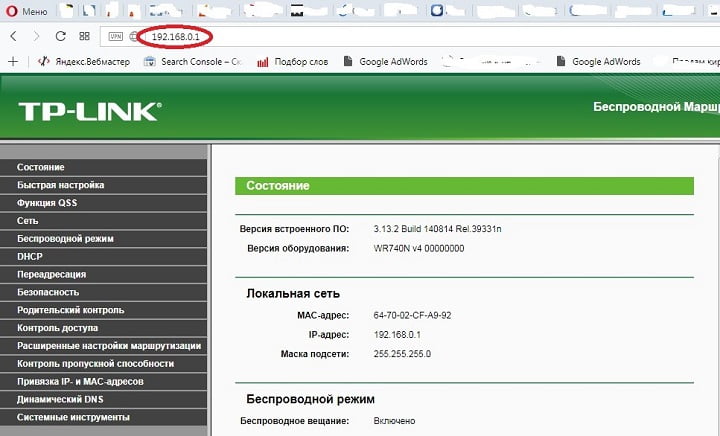
Nabídka nastavení TP-Link
"Nabídka" může být zobrazena různými způsoby, jak to má každý výrobce směrovače jednotlivě.
Zřídka se na fórech vyskytuje otázka: "Nemohu vstoupit do menu nastavení routeru, co mám dělat?". Pokud máte stejné dilema, analyzujte, co je špatné s následujícími tipy.
Jak obnovit přístup k serveru 192.168.0.1
Pokud nastavíte požadovanou adresu IP v příkazovém řádku a v odpovědi - ticho, existuje několik důvodů. Teď je budeme analyzovat, proto je odstraníme.LAN připojení
Jedním z prvních důvodů pro odmítnutí přístupu na stránku nastavení routeru může být nedostatek připojení síťového kabelu, který lze snadno zjistit na panelu.
Chcete-li problém vyřešit, stačí odpojit / připojit napájecí kabel nebo restartovat směrovač / počítač. Pak bude panel takto:
Automaticky získáte adresu IP a DNS
Postupujte podle doporučení z prvního odstavce a vstup nebyl k dispozici, měli byste zkontrolovat data adresy IP. Chcete-li provést změny nebo nastavení automatického načtení, musíte provést následující:
Klikněte na ikonu, která zobrazuje internetové připojení, a pak přejděte do nabídky "Správa sítě". V novém okně klikněte na "Změnit nastavení".
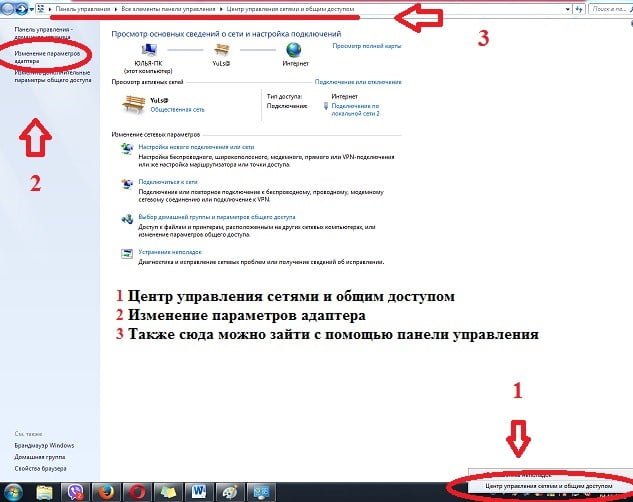
Umístěte ukazatel myši na aktivní připojení, otevřete nabídku Vlastnosti a klepněte pravým tlačítkem myši.
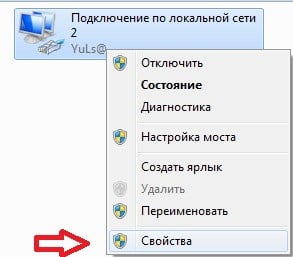
Vyberte sloupec "IP verze 4 (TCP / IPv4)", lze jej také nazývat "Internet Protocol verze 4 (TCP / IPv4)" a kliknout na vlastnosti
V okně, které se otevře, poznamenejte si: "Získat IP automaticky" a "Získat adresu serveru DNS automaticky", potvrďte volbu tlačítkem "Ok"
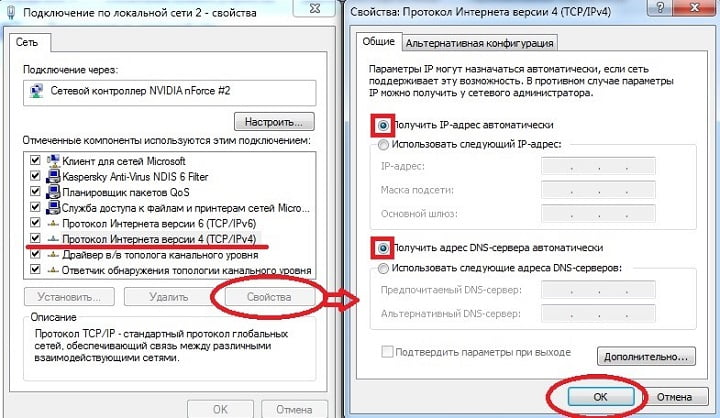
Po provedení takové jednoduché manipulace byste měli restartovat směrovač (tlačítko na zadním panelu, v blízkosti vstupu LAN) a počítač.
Pokud po zapnutí počítače zadáte data pro vstup do osobní skříňky 192.168.0.1 a všichni také nemají přístup k serveru, zkuste nastavit parametry ručně. Ve stejném panelu zaškrtněte políčko "Použít následující adresu IP" a "Použít následující adresy serverů DNS" a nastavte parametry. Chcete-li upřesnit vaše nastavení, můžete zavolat na telefonní centrum poskytovatele.
Blokování přístupu pomocí služby Anti-Virus
Často je přístup k konfiguračnímu serveru zablokován antivirovým programem, nejzákladnější zámek je Kaspersky Free.
Chcete-li vyloučit takové dilema, stačí dočasně zakázat antivirovou činnost a po konfiguraci směrovače ji můžete znovu aktivovat.
Je důležité vědět!
V případě, že nemůžete dočasně zakázat činnost bezpečnostního softwaru, budete muset z počítače zcela odebrat antivirový program.
Vymažte mezipaměť prohlížeče
Problém často spočívá v tom, že na konfigurační server není k dispozici mezipaměť v mezipaměti. Chcete-li ho odstranit, stačí vyčistit internetový prohlížeč nebo jej resetovat stisknutím kombinace kláves Ctrl + F5 současně.
Způsoby, jak rychle vyčistit soubory prohlížeče uložené v mezipaměti:
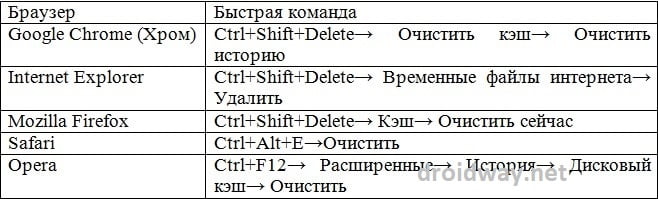
Po dokončení procesu vymazání mezipaměti a souborů cookie restartujte internetový prohlížeč.
Po provedení takových manipulací jste neobnovili přístup k serveru 192.168.0.1 pro konfiguraci směrovače? Existuje další osvědčená akce - resetujte nastavení!
Obnovit nastavení
To je možná nejradikálnější způsob, jak vyřešit problémy, které vznikají při práci směrovače. Tato metoda se také používá k resetování nainstalovaného hesla a přihlašování, například pokud zapomenete nebo router není vaším.Tlačítko "Reset" pro resetování nastavení na tovární nastavení je často zapuštěno na zadním panelu přístroje, poblíž vstupu LAN. Chcete-li nastavení deaktivovat, podržte jej 10-15 vteřin a uvolněte jej a znovu spusťte nastavení.


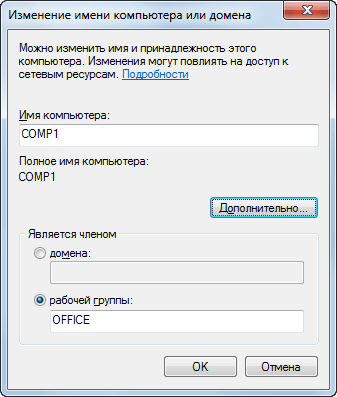 Jak konfigurovat druhou síť v systému Windows 7
Jak konfigurovat druhou síť v systému Windows 7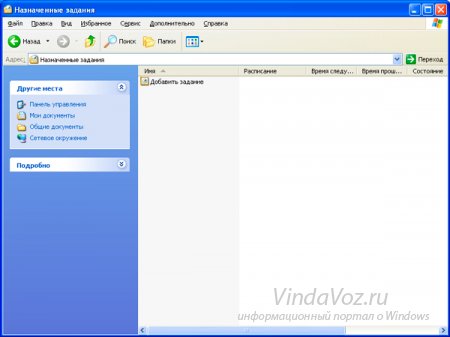 Vypněte počítač podle plánu pomocí Plánovače úloh
Vypněte počítač podle plánu pomocí Plánovače úloh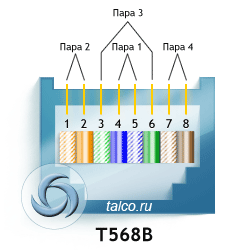 Pinout konektoru RJ45 podle barev
Pinout konektoru RJ45 podle barev